简单实用的清理c盘空间方法
- 时间:2016年08月15日 14:00:05 来源:魔法猪系统重装大师官网 人气:4365
C盘是指电脑硬盘主分区之一,如果我们不好好清理c盘空间,就会影响到电脑的运行速度。那么,如何清理c盘空间呢?清理c盘空间方法其实有好几种的,接下来,小编讲给大家提供简单实用的清理c盘空间方法,大家清理垃圾就可以对照参考以下如何清理c盘空间的方法了。
1.这是在网上看到的一个方法,感觉也不错,是写了一串代码。下面就来说说把。代码如下:
@echo off
echo 正在清除系统垃圾文件,请稍等......
del /f /s /q %systemdrive%\*.tmp
del /f /s /q %systemdrive%\*._mp
del /f /s /q %systemdrive%\*.log
del /f /s /q %systemdrive%\*.gid
del /f /s /q %systemdrive%\*.chk
del /f /s /q %systemdrive%\*.old
del /f /s /q %systemdrive%\recycled\*.*
del /f /s /q %windir%\*.bak
del /f /s /q %windir%\prefetch\*.*
rd /s /q %windir%\temp & md %windir%\temp
del /f /q %userprofile%\小甜饼s\*.*
del /f /q %userprofile%\recent\*.*
del /f /s /q "%userprofile%\Local Settings\Temporary Internet Files\*.*"
del /f /s /q "%userprofile%\Local Settings\Temp\*.*"
del /f /s /q "%userprofile%\recent\*.*"
echo 清除系统LJ完成!
echo. & pause
把代码复制到一个文本文档里面、、然后在另存为文件名修改成LJ.bat。
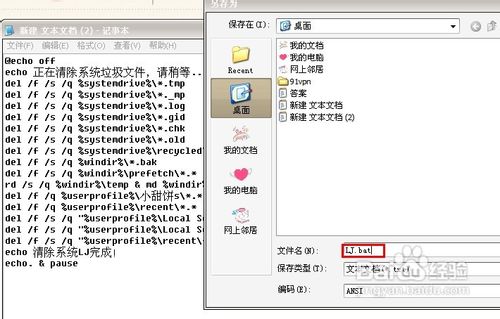
2.然后在把文件保存到桌面。然后点击打开。就可以看到一串删除垃圾文件的窗口。这个方法还是挺方便快捷的。不过要注意重要的文件不要放在C盘了,以免被删除了就无法恢复了!
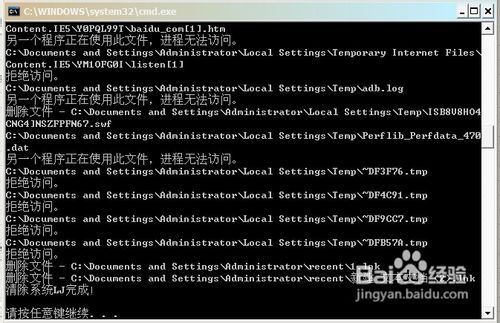
方法二(手动清理磁盘)
1.先进入我的电脑。然后点击C盘!然后选择属性,就能看到一个磁盘清理按钮。这里清理值钱最好把所有的程序都关掉。不然后果会有点严重哦。
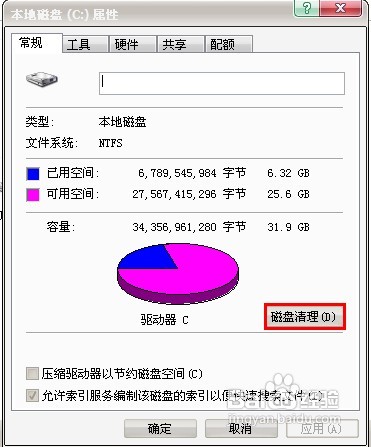
2.然后系统会扫描这个盘的垃圾文件,。我们可以查看这些文件的详细信息,点击查看文件即可。
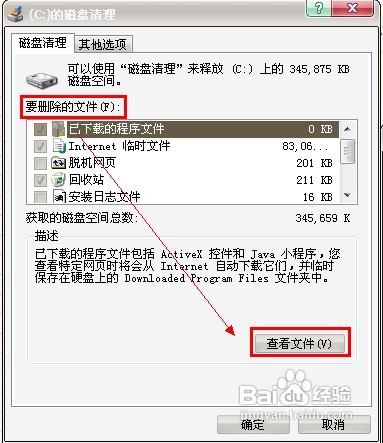
3.选择好要删除的文件之后点击确定。
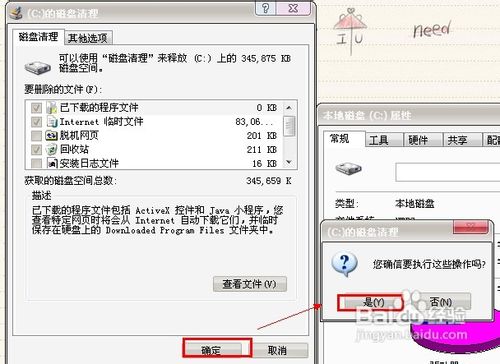
4.然后系统将会删除磁盘的垃圾碎片。。

方法三(用工具清理)
1.下载电脑管家或者杀毒工具基本都有这个功能,一般这些工具都会有一个系统优化功能,
2.进入系统优化页面就能看到一个清理垃圾选项,这里每个盘都会扫描的。扫描完成之后点击清除就可以搞定啦。
注意事项
清理磁盘一定要确保自己的重要文件。还有清理方法有的是不怎么理想的,可能会导致损坏磁盘,所以还是慎重啦,菜鸟可以选择用工具来清理。
大家现在知道如何清理c盘空间垃圾了吧,清理c盘空间垃圾有3种方法。需要清理c盘空间垃圾的朋友们,可以按照上述任何一种方法进行清理垃圾,但是同时都要注意一下提出的事项!希望小编提供的清理垃圾的方法可以帮助大家的电脑运行飞速起来!












